CentOS安装mysql5.6
1. mysql
1.1. 卸载旧版本
使用下面的命令检查是否安装有MySQL Server
rpm -qa | grep mysql
有的话通过下面的命令来卸载掉
目前我们查询到的是这样的:
rpm -qa | grep mysql
mysql-libs-5.1.73-7.el6.x86_64
如果查询到了,就删除吧
rpm -ev mysql-libs-5.1.73-7.el6.x86_64 –nodeps
用该命令可以对其进行强力删除
1.2. 安装MySQL
安装编译代码需要的包
yum -y install make gcc-c++ cmake bison-devel ncurses-devel
下载MySQL 5.6.14
tar zxvf mysql-5.6.14.tar.gz
cp -r mysql-5.6.14 /usr/local/mysql
编译安装[源码=》编译]
cmake -DCMAKE_INSTALL_PREFIX=/usr/local/mysql -DMYSQL_DATADIR=/usr/local/mysql/data -DSYSCONFDIR=/etc -DWITH_MYISAM_STORAGE_ENGINE=1 -DWITH_INNOBASE_STORAGE_ENGINE=1 -DWITH_MEMORY_STORAGE_ENGINE=1 -DWITH_READLINE=1 -DMYSQL_UNIX_ADDR=/var/lib/mysql/mysql.sock -DMYSQL_TCP_PORT=3306 -DENABLED_LOCAL_INFILE=1 -DWITH_PARTITION_STORAGE_ENGINE=1 -DEXTRA_CHARSETS=all -DDEFAULT_CHARSET=utf8 -DDEFAULT_COLLATION=utf8_general_ci
编译并安装
make && make install
整个过程需要30分钟左右……漫长的等待
1.3. 配置MySQL
设置权限
使用下面的命令查看是否有mysql用户及用户组
cat /etc/passwd 查看用户列表
cat /etc/group 查看用户组列表
如果没有就创建
groupadd mysql
useradd -r -g mysql mysql
修改/usr/local/mysql权限
chown -R mysql
初始化配置,进入安装路径(在执行下面的指令),执行初始化配置脚本,创建系统自带的数据库和表
cd /usr/local/mysql
scripts/mysql_install_db –basedir=/usr/local/mysql –datadir=/usr/local/mysql/data –user=mysql [这是一条指令]
bash: scripts/mysql_install_db: Permission denied
修改权限
输入 chmod 777 scripts/mysql_install_db
注:在启动MySQL服务时,会按照一定次序搜索my.cnf,先在/etc目录下找,找不到则会搜索”$basedir/my.cnf”,在本例中就是 /usr/local/mysql/my.cnf,这是新版MySQL的配置文件的默认位置!
注意:在CentOS 6.8版操作系统的最小安装完成后,在/etc目录下会存在一个my.cnf,需要将此文件更名为其他的名字,如:/etc/my.cnf.bak,否则,该文件会干扰源码安装的MySQL的正确配置,造成无法启动。
修改名称,防止干扰:
mv /etc/my.cnf /etc/my.cnf.bak
启动MySQL
添加服务,拷贝服务脚本到init.d目录,并设置开机启动
[注意在 /usr/local/mysql 下执行]
cp support-files/mysql.server /etc/init.d/mysql
chkconfig mysql on
service mysql start –启动MySQL
env: /etc/init.d/mysql: Permission denied
输入 chmod 777 /etc/init.d/mysql
执行下面的命令修改root密码
cd /usr/local/mysql/bin
./mysql -uroot
mysql> SET PASSWORD = PASSWORD(‘root’);
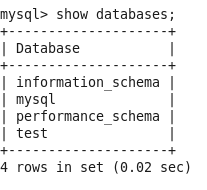
说明安装成功!
exit; 退出
mysql -uroot -p
输入root
重新进入mysql
1.4. 配置系统环境变量
vi /etc/profile
添加
1 | export MYSQL_HOME=/usr/local/mysql |
source /etc/profile
重启系统 reboot
终端输入 mysql -uroot -p
密码进入mysql
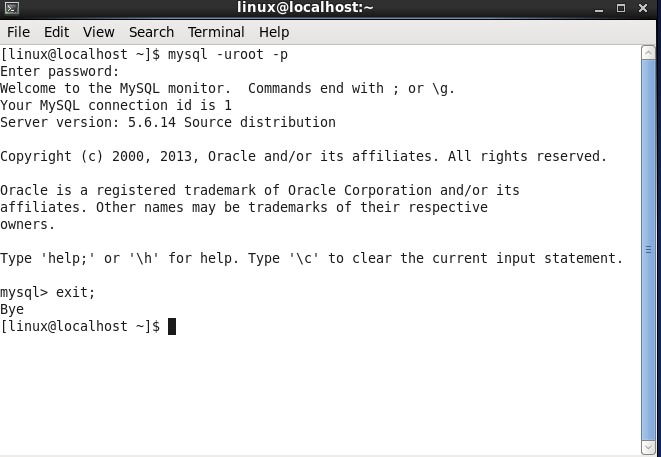
1.5. 开启远程连接
添加远程连接账号密码
mysql -uroot -p
use mysql;
1 | grant all privileges on *.* to 'root'@'%' identified by '123456' with grant option; |
flush privileges;
exit;
将host字段的值改为%就表示在任何客户端机器上能以root用户登录到mysql服务器。
防火墙放行3306端口
vi /etc/sysconfig/iptables
-A INPUT -m state –state NEW -m tcp -p tcp –dport 3306 -j ACCEPT
service iptables restart
查看linux IP
ifconfig
连接数据库
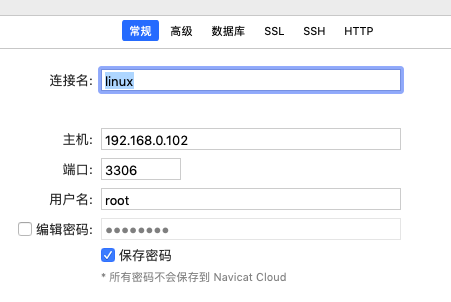
测试连接
1 | user test |
linux
mysql -uroot -p
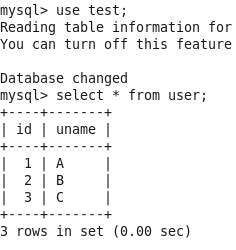
2. SSH
service ssh start 开启
service ssh restart 重启
service ssh stop 停止
service ssh status 查看状态
配置账号密码登录
vi /etc/ssh/sshd_config
找到
PasswordAuthentication yes
PermitRootLogin yes
重启
service ssh restart
查看22端口是否被放行
vi /etc/sysconfig/iptables
-A INPUT -m state –state NEW -m tcp -p tcp –dport 22 -j ACCEPT
远程连接语句
ssh 用户名@IP
3. tomcat
https://tomcat.apache.org/download-70.cgi
下载apache-tomcat-7.0.96.tar.gz
使用Transmit软件直接文件拷贝到树莓派文件夹中
1 | tar zxvf apache-tomcat-7.0.96.tar |
启动
1 | cd /usr/local/tomcat/bin |
192.168.0.102:8080
放行8080端口
vi /etc/sysconfig/iptables
-A INPUT -m state –state NEW -m tcp -p tcp –dport 8080 -j ACCEPT
service iptables restart